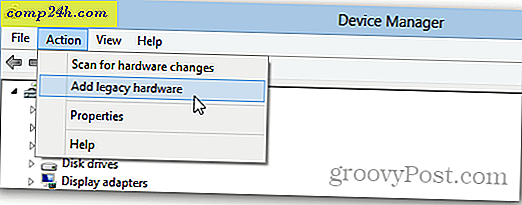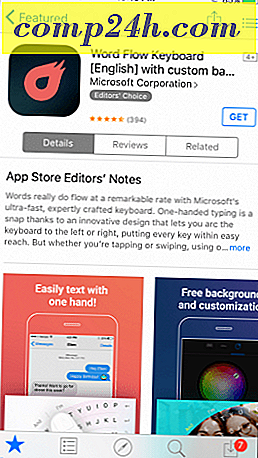पीडीएफलेमेंट 6 में नया क्या है? बेहतर ग्राफिक्स संपादन, एक्सएफए पीडीएफ समर्थन, फॉर्म फील्ड पहचान और अधिक

थोड़ी देर पहले, मैंने पीडीएफलेमेंट को कवर किया, एक लागत प्रभावी एडोब या ब्लूबीम विकल्प जो आपको पीडीएफ बनाने, संशोधित करने और संपादित करने की सुविधा देता है जैसे कि वे शब्द फाइलें हैं। मैंने पीडीएफएक्समेंट 5 की समीक्षा की और इसे पसंद किया क्योंकि यह पूर्ण-विशेषीकृत, अभी तक हल्का था। यह एक साथ पीडीएफ, घूर्णन पृष्ठों, आदि को विभाजित करने के लिए एकदम सही है, लेकिन यह मार्कअप लागू करने, ओसीआर करने और पीडीएफ एन्क्रिप्ट करने जैसी बहुत कुछ भी कर सकता है।
मेरी आखिरी समीक्षा के बाद, वंडरशेयर ने पीडीएफलेमेंट 6 जारी किया है। पीडीएफलेमेंट 5 में मुझे जो सुविधाएं मिलीं, वे अभी भी वहां हैं, लेकिन इसे एक अच्छी रीडिज़ाइन और कुछ अन्य नई चाल भी आस्तीन मिल गई है। मैंने स्पिन के लिए पीडीएफलेमेंट प्रो 6.3 लिया। मैं आपको दिखाऊंगा कि नया क्या है।
पीडीएफलेमेंट 6 में नया क्या है?
सबसे स्पष्ट परिवर्तन कार्यक्रम का स्वरूप और अनुभव है। पिछले संस्करण पहले से हल्के और आंखों पर आसान था, लेकिन अब इसे क्लीनर होने के लिए फिर से डिजाइन किया गया है। मेन्यू रिबन-स्टाइल टैब में "बैकस्टेज" फ़ाइल मेनू के साथ हैं जो माइक्रोसॉफ्ट ऑफिस उपयोगकर्ताओं से बहुत परिचित होंगे।
होम टैब यहाँ है।

व्यू टैब यहां है।

टिप्पणी टैब।

संपादन टैब।

तुम्हें नया तरीका मिल गया है।
आप देखेंगे कि टूल का एक आम सेट है- चयन, हाथ और संपादन टूल-जो आपको प्रत्येक टैब पर चारों ओर का पालन करता है। यह बहुत आसान है क्योंकि आप अक्सर इनके बीच स्विचिंग करेंगे।
पीडीएफलेमेंट 6 में ग्राफिक्स-आधारित ऑब्जेक्ट्स संपादित करें
पीडीएफलेमेंट 6 आपको पीडीएफ में घुमाने, दर्पण, फसल और मेरी पसंदीदा प्रतिस्थापन छवियों की सुविधा देता है। मैं आपको यह नहीं बता सकता कि मुझे एक फ़ाइल को पूरी तरह से एक छवि को स्वैप करने के लिए स्रोत फ़ाइल से एक पूरे पीडीएफ को फिर से कंपाइल करना पड़ा था (उदाहरण के लिए, एक पुराने लोगो को एक नए के साथ बदलना)। छवि संपादन क्षमताओं को भी अच्छा लगता है, जब आपने फ़ाइल को पीडीएफ में परिवर्तित कर दिया है और चीजें इस बात से लाइन नहीं हैं कि आप उन्हें कैसे चाहते हैं। इसकी जांच - पड़ताल करें:
पीडीएफ में छवियों और ग्राफिक-आधारित ऑब्जेक्ट्स को संपादित करने के लिए, बस संपादन टैब में संपादन टूल पर क्लिक करें । एक ग्राफिक का चयन करें और इसे जोड़ना शुरू करें।
आप पेज पर क्षैतिज या लंबवत ग्राफ़िक को केंद्रित कर सकते हैं या आप उसे जहां भी चाहें खींच सकते हैं और छोड़ सकते हैं।

आप घुमाने, दर्पण, फ्लिप और इसे फसल भी कर सकते हैं।

और यहां आसान कैंडी प्रतिस्थापन सुविधा है:

पीडीएफ में संलग्नक जोड़ें
पीडीएफलेमेंट 6 के साथ, आप किसी भी फाइल को पीडीएफ में संलग्न कर सकते हैं। ये आइकन के साथ पीडीएफ में सीधे एम्बेडेड हो जाते हैं। उन्हें जोड़ने के लिए, टिप्पणियाँ टैब पर जाएं और अटैचमेंट जोड़ें पर क्लिक करें।

जब आप आइकन पर माउस-ओवर करते हैं, तो आपको इसका विवरण मिलता है। जब आप इसे डबल-क्लिक करते हैं, तो यह खुलता है। इस उदाहरण में, मैंने लेख में एक पीडीएफ संलग्न किया है जो पाठ में जुड़ा हुआ है।

आप किसी भी फाइल को संलग्न करने के लिए इसका उपयोग कर सकते हैं। यह एक छवि, एक वीडियो, एक एमपी 3, बिल्ली हो सकता है यदि आप चाहें तो एक निष्पादन योग्य भी संलग्न कर सकते हैं। इस उदाहरण में, मुझे एक फर्श योजना का पीडीएफ मिला है और मैंने "प्रेरणा" के लिए एक तस्वीर संलग्न की है।

मल्टी-टाइल स्क्रीन डिस्प्ले
मैं यह कहना चाहता हूं कि मेरे दिन की नौकरी के लिए मुझे कभी-कभी कई पीडीएफ देखने की आवश्यकता नहीं होती है। लेकिन यह सिर्फ मेरे तरह का ग्लैमरस करियर है। पीडीएफलेमेंट मेरे नए बहु-टाइल स्क्रीन डिस्प्ले फीचर के साथ मेरे कारण की मदद करता है। यह मेरे चिपचिपा लैपटॉप की तुलना में बेहतर रिज़ॉल्यूशन के साथ स्क्रीन पर बहुत बेहतर काम करता है। लेकिन आप विचार समझ गये। देखें क्लिक करें और फिर टाइल करें और आप अपने टैब को क्षैतिज या लंबवत व्यवस्थित कर सकते हैं। आप टैब को फिर से मर्ज करने के लिए अलग-अलग विंडो में खींच और छोड़ सकते हैं।

यह एक ऐसी सुविधा है जो कि मुझे वास्तव में पसंद है कि अधिक महंगा ब्लूबीम रेव्यू में मौजूद है। पीडीएफलेमेंट में इसे देखने में खुशी हुई।
XFA समर्थन PDFelement 6 में जोड़ा गया
पीडीएफलेमेंट 6 अब आपको एक्सएफए-आधारित फॉर्म खोलने, पढ़ने और भरने देता है। यदि आप जानते हैं कि एक्सएफए पीडीएफ क्या हैं, तो आप पहले ही जानते हैं कि आप इसकी परवाह करते हैं। और कृपया उस मूलभूत स्पष्टीकरण को अनदेखा करें जिसे मैं निम्नलिखित पाठकों को निम्नलिखित पंक्तियों में देने जा रहा हूं ...
एक्सएफए पीडीएफ एक्सएमएल-आधारित फॉर्म हैं जो पीडीएफ में लिपटे हैं। यदि आपने कभी SharePoint पर InfoPath फॉर्म किया है, तो आप जान लें कि मैं किस बारे में बात कर रहा हूं। एक्सएफए पीडीएफ एक्रोफॉर्म के समान होते हैं, जिसमें वे पीडीएफ फॉर्म बनाने के लिए मानक होते हैं जो उपयोगकर्ता भर सकते हैं। लेकिन एक्सएफए फॉर्म उनके लेआउट में अधिक गतिशील होने के लिए हैं, जबकि एक्रोफॉर्म उनके दिखने और महसूस करने में बहुत स्थिर हैं और जानकारी और फ़ील्ड कैसे प्रवाह करते हैं।
एक्सएफए मानक के बारे में बड़ी बात यह है कि यह एक मालिकाना एडोब प्रारूप है। एडोब का एक्सएफए प्रारूप अपने लाइवसाइकल मंच के उपयोग के लिए अपनाया गया था, और आपको एक्सएफए फॉर्म बनाने के लिए एडोब उत्पादों का उपयोग करना होगा। कुछ पीडीएफ दर्शक एक्सएफए पीडीएफ भी प्रदर्शित नहीं कर सकते हैं। देखें कि जब आप क्रोम में किसी का पूर्वावलोकन करने का प्रयास करते हैं तो क्या होता है:

आपको यह संदेश मिलता है: "कृपया प्रतीक्षा करें ... यदि यह संदेश अंततः दस्तावेज़ की उचित सामग्री द्वारा प्रतिस्थापित नहीं किया गया है, तो आपका पीडीएफ दर्शक इस प्रकार के दस्तावेज़ को प्रदर्शित करने में सक्षम नहीं हो सकता है।"
पीडीएफलेमेंट आपको यह दिखा सकता है और फॉर्म भर सकता है:

तो, एक्सएफए थोड़ा आला-वाई है। और यह संभव है कि एक्सएफए जल्द ही कुछ समय से दूर जायेगा।
लेकिन अच्छी खबर यह है कि यदि आप एक्सएफए पीडीएफ को संभालने के लिए एडोब विकल्प की तलाश में हैं, तो पीडीएफलेमेंट इसे कर सकता है। इसलिए, यदि आप केवल विरासत एक्सएफए फॉर्मों का समर्थन करने के लिए एडोब लाइसेंस बनाए रखते हैं, तो आप पीडीएफलेमेंट पर विचार करना चाहेंगे।
फॉर्म फील्ड पहचान
यह नई सुविधा बहुत अच्छी है। आप एक गैर-भरने योग्य फॉर्म ले सकते हैं-चलो एक चालान टेम्पलेट जो आपने Word दस्तावेज़ के रूप में सहेजा है - और आप इसे स्वचालित रूप से भरने योग्य रूप में बदल सकते हैं। बस फॉर्म टैब पर जाएं और फॉर्म फ़ील्ड रिकग्निशन चुनें । यह स्वचालित रूप से आपके लिए फ़ील्ड का पता लगाएगा।
यहां यह पहले है:

और बाद में:

निष्कर्ष
पीडीएफलेमेंट 6 एक प्रमुख फीचर है जो अच्छी चीजों पर बनाता है जो पीडीएफलेमेंट 5 पहले से ही इसके लिए जा रहा था। कुछ अन्य नई विशेषताएं जिनमें मैंने उल्लेख नहीं किया था:
- स्कैनर-टू-पीडीएफ के लिए समर्थन - हाँ! मेरे स्कैनर से टीआईएफएफ से पीडीएफ में और कोई बदलाव नहीं ...
- एक्सेल में स्वचालित रूप से डेटा निर्यात करें - मैं ब्लूबीम पीडीएफ को स्प्रेडशीट में परिवर्तित करने के लिए उपयोग करता था, फिर स्वरूपण के साथ बेवकूफ था ताकि मैं डेटा को पार्स कर सकूं। पीडीएफलेमेंट के बुद्धिमान फॉर्म स्वचालन का उपयोग करना ऐसा लगता है जैसे यह बहुत आसान हो सकता है।
- पीडीएफ / एक समर्थन - एक और अस्पष्ट चीज जहां आप जानते हैं कि इसका क्या अर्थ है, तो आप शायद परवाह करते हैं।
- बेहतर संपादन संगतता और सटीकता - संपादन की आसानी में पहले से भी अधिक माइक्रोसॉफ्ट वर्ड की तरह।
- बैच पीडीएफ प्रसंस्करण
- ... और अधिक - अधिक जानकारी के लिए इस पीडीएफलेमेंट 5 बनाम पीडीएफलेमेंट 6 तुलना देखें
पीडीएफलेमेंट 6 मूल्य एक लाइसेंस के लिए $ 99 से शुरू होता है, लेकिन आप थोक लाइसेंसिंग के लिए छूट प्राप्त कर सकते हैं या यदि आप पीडीएफलेमेंट 5 से अपग्रेड कर रहे हैं। यदि आप वर्तमान में एक मुफ्त पीडीएफ संपादक पर स्क्रैप कर रहे हैं, तो मैं आपको पीडीएफलेमेंट फ्री ट्रायल देने के लिए प्रोत्साहित करता हूं एक चक्कर। मैं पिछले कई वर्षों से केवल पेशेवर पीडीएफ संपादन सॉफ्टवेयर का उपयोग करने के लिए भाग्यशाली रहा हूं, और मैं बस किसी भी निःशुल्क विकल्प को बर्दाश्त नहीं कर सकता। जबकि मैं ब्लूबीम या एडोब एक्रोबैट खरीदने का कभी भी सपना नहीं देखूंगा, लेकिन मुझे घर पर और निजी इस्तेमाल के लिए पीडीएफएलमेंट करने में बहुत खुशी है।
आप किस पीडीएफ संपादक का उपयोग करते हैं? आपकी पसंदीदा विशेषता क्या है? आप किस सुविधा की इच्छा रखते हैं? नीचे टिप्पणी करके हमें बताएं!